プロファイルターゲット
侵入の検査対象を指定できます。システムのすべての使用可能な対象を一覧で示すツリー構造からオブジェクトを選択します(メモリ、ブートセクター、UEFI、ドライブ、ファイル、フォルダー、ネットワーク)。左上の歯車アイコンをクリックすると、検査対象と検査プロファイルドロップダウンメニューが開きます。
この検査プロファイルセレクターは、オンデマンド検査、Hyper-V検査、OneDrive検査に適用されます。 |
メモリ |
現在オペレーティングメモリで使用されているすべてのプロセスとデータを検査します。 |
|---|---|
ブートセクタ/UEFI |
ブートセクターとUEFIのマルウェア検査を実行します。用語集のUEFIスキャナーの詳細をお読みください。 |
WMIデータベース |
Windows Management Instrumentation (WMI)データベース全体、すべての名前空間、すべてのクラスインスタンス、すべてのプロパティを検査します。データとして埋め込まれた感染ファイルまたはマルウェアへの参照を検索します。 |
システムレジストリ |
システムレジストリ全体、すべてのキー、およびサブキーを検査します。データとして埋め込まれた感染ファイルまたはマルウェアへの参照を検索します。検出を駆除する際には、レジストリに参照が残り、重要なデータが失われないのを確認できます。 |
検査対象にすばやく移動したり、対象のフォルダーまたはファイルを追加するには、フォルダーリストの下の空白のフィールドに対象ディレクトリを入力します。
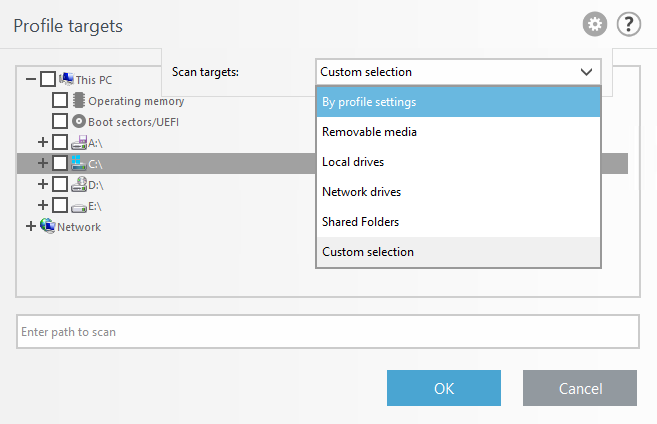
[検査の対象] ドロップダウンメニューでは、事前定義されている次の検査対象を選択できます。
プロファイル設定によって |
選択された検査プロファイルに設定されている対象を選択します。 |
|---|---|
リムーバブルメディア |
フロッピーディスク、USB記憶装置、CD/DVDを選択します。 |
ローカルドライブ |
システムハードディスクをすべて選択します。 |
ネットワークドライブ |
マッピングされたネットワークドライブをすべて選択します。 |
共有フォルダー |
共有されるローカルサーバー上のすべてのフォルダを選択します。 |
カスタム選択 |
すべての選択をクリアします。クリアすると、カスタム選択を行えます。 |
検査に含めるために、検査対象(ファイルまたはフォルダー)にすばやく移動するには、パスをツリー構造の下のテキストフィールドに入力します。パスエントリは大文字と小文字を区別します。
[検査プロファイル] ドロップダウンメニューでは、事前定義されている次の検査プロファイルを選択できます。
•スマート検査
•コンテキストメニューの検査
•詳細検査
•コンピュータの検査
これらの検査プロファイルでは、さまざまなThreatSenseエンジンパラメーターを使用します。
駆除せずに検査する
システムの検査で追加の駆除アクションを実行する必要がない場合は、[駆除せずに検査する]を選択します。感染している項目があり、これらの感染に関する詳細を取得するか(該当する場合)どうかに関する概要のみを取得する場合に有用です。設定 > ThreatSenseパラメータ > 駆除をクリックして、3つの駆除レベルから選択できます。検査に関する情報は、検査ログに保存されます。
除外を無視
[除外を無視する]を選択すると、通常は適用される除外を無視して検査を実行できます。